Normális esetben, print_r () és var_dump () függvényekkel ellenőrizzük a változók kimenetét. Az Xdebug kiterjesztést a PHP-ben fejlettebb hibakereséshez használják. Ez a kiterjesztés alapértelmezés szerint nincs telepítve a PHP-be. Telepítenie kell és be kell állítania a funkciók használatához szükséges konfigurációkat. Az Xdebug kiterjesztés telepítése és konfigurálása a PHP-ben, valamint az Ubuntu Visual Studio Code szerkesztőjével történő integrálása megmutatja ezt az oktatóanyagot.
Telepítse az Xdebug programot a PHP-hez
Futtassa a következő parancsot a terminálról az Xdebug kiterjesztés telepítéséhez a telepített PHP 7-es verzióhoz+.
$ sudo apt telepítse a php-xdebug fájltA következő kimenetet kapja, ha a kiterjesztést megfelelően telepítik a rendszerbe.
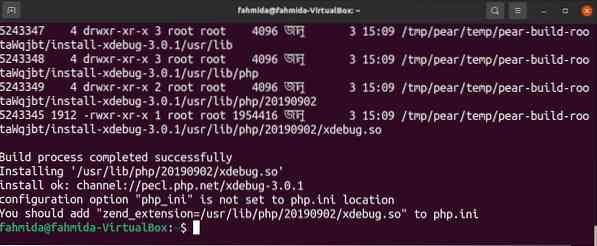
Konfigurálja az Xdebug kiterjesztést
Futtassa a következő parancsot a nevű konfigurációs fájl létrehozásához xdebug.ini. Meg kell adnia a modokban elérhető mappa elérési útját a telepített PHP verzió alapján. A parancsban használt elérési út szerint a PHP 7-es verziója.4 telepítve van a jelenlegi rendszerben.
$ sudo nano / etc / php / 7.4 / mods-available / xdebug.iniAz Xdebug kiterjesztés engedélyezéséhez szükséges PHP-hez szükséges konfigurációk beállításához adja hozzá a következő sorokat a fájlhoz.
xdebug.remote_autostart = 1xdebug.remote_enable = 1
xdebug.remote_handler = dbgp
xdebug.remote_host = 127.0.0.1
xdebug.remote_log = / tmp / xdebug_remote.napló
xdebug.remote_mode = req
xdebug.remote_port = 9005 #ez módosítható
Indítsa újra a webszervert
Futtassa a következő parancsot root jogosultsággal az Apache szerver újraindításához.
$ sudo service apache2 indítsa újraAz Xdebug telepítésének ellenőrzése
Futtassa a következő parancsot, hogy ellenőrizze, hogy az Xdebug megfelelően van-e telepítve, vagy sem. Ha a kiterjesztés megfelelően van telepítve, akkor a következő parancs megmutatja a telepített Xdebug verzió PHP verzióval adatait.
$ php -vA következő kimenet azt mutatja, hogy az Xdebug 2-es verziója.9.6 telepítve van.
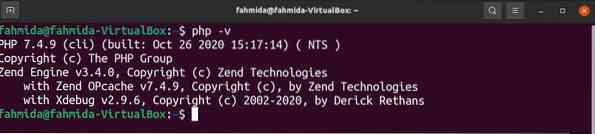
Az Xdebug konfigurálása a VSCode-ban
Ha az Xdebug kiterjesztés telepítése előtt megnyílik a Visual Studio kódszerkesztő, akkor nyissa meg újra. Nyissa meg a Hosszabbítások ablakra kattintva a Kilátás menü vagy megnyomásával Ctrl + Shift + x. típus „PHP hibakeresés” a Hosszabbítások ablak. A következő információkat kapja meg, ha az Xdebug kiterjesztés megfelelően van integrálva ezzel a szerkesztővel.

A kattintással nyissa meg az Xdebug konfigurációs fájlját 'Konfiguráció hozzáadása ...' a menüből Fuss és állítsa be a szükséges konfigurációt a xdebug.ini fájl.
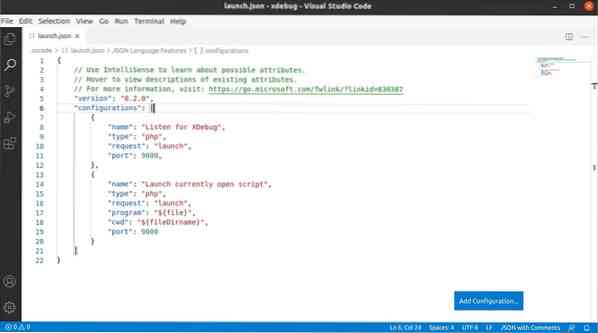
A PHP szkript hibakeresése az Xdebug használatával
Hozzon létre egy PHP fájlt a következő szkript segítségével az Xdebug hibakereső használatának bemutatásához.
// Adjon meg egy webhelytípust$ sitetype = "Keresőmotor";
// Határozza meg a webhelytípusokat
$ site1 = 'yahoo.com ';
$ site2 = 'hi5.com ';
$ site3 = 'aliexpress.com ';
// Ellenőrizze a $ sitetype változó értékét
kapcsoló ($ sitetype)
// Definiálja a tömböt a tömb egyezési és keresési webhelye alapján
„keresőmotor” eset:
$ array = Array ('google.com ',' kérdezd.fésülés.com ');
if (in_array ($ site1, $ array))
echo "$ site1 egy keresőmotor webhelye.";
más
echo "$ site1 nem létezik a listában.";
szünet;
„Social Network” eset:
$ array = Array ('facebook.com ',' twitter.com ',' snapchat.com ');
if (in_array ($ site2, $ tömb))
echo "$ site2 egy közösségi oldal.";
más
echo "$ site2 nem létezik a listában.";
szünet;
„E-kereskedelem” eset:
$ array = Array ('aliexpress.com ',' ebay.com ',' daraz.com ');
if (in_array ($ site1, $ array))
echo "$ site3 egy e-kereskedelmi webhely.";
más
echo "$ site3 nem létezik a listában.";
szünet;
alapértelmezett:
visszhang "Ismeretlen hely.";
?>
Válassza ki a sort a szkriptben, és nyomja meg a gombot F9 vagy kattintson Kapcsolja be a töréspontot tól Fuss menü a töréspont beállításához a szkriptben; több töréspont beállítható. Kattintson a Fuss gombot a szerkesztő bal oldalán a hibakeresési információk részleteinek megtekintéséhez. A következő kimenetben két töréspont van beállítva egy vonalban 5 és vonal 13.

Most nyomja meg F5 vagy kattintson a gombra Indítsa el a hibakeresést tól Fuss menü a hibakeresés elindításához az Xdebug használatával. Megjelenik egy eszközsor, például a következő kép a hibakereséshez, és a szkript leállítja a végrehajtását az első sorban lévő töréspontnál 5. A bal oldali ablakban mely változók inicializálódnak és nem inicializálódnak, miután a szkriptet végrehajtották az 5. sorban.

Az eszköztár első ikonját használjuk a szkript folytatásához és a következő töréspontra való ugráshoz (F5 felhasználható erre a célra). Ha F5 nyomva van, a hibakeresés megkezdése után a következő töréspontra lép, amely összhangban van 13. Ezen a vonalon néhány változó inicializálódik.
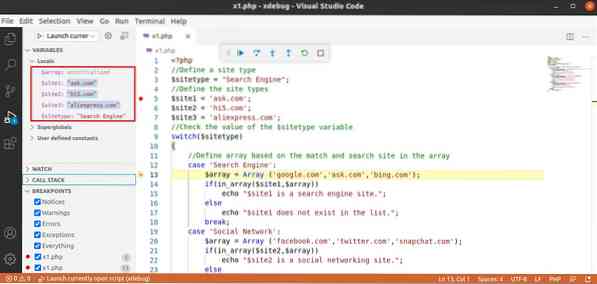
A második ikonnal a szkriptet átléphetjük, és a parancsfájlnak megfelelő sorra léphetünk (F10 felhasználható erre a célra).
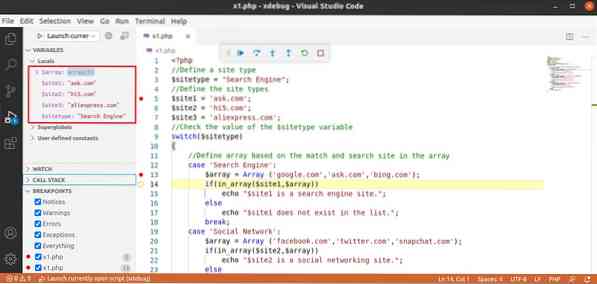
A harmadik ikonnal léphetünk a töréspont vonalba (F11 felhasználható erre a célra).
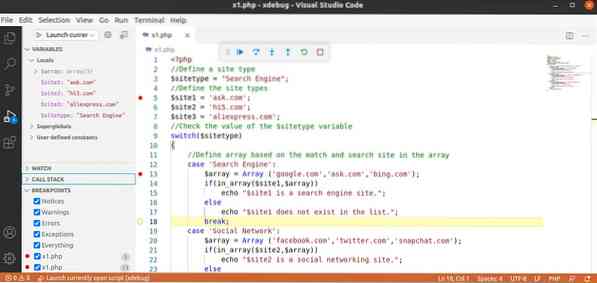
A negyedik ikont arra használjuk, hogy kilépjünk az összes töréspont vonalból (Shift + F11 felhasználható erre a célra). Az ötödik ikon a hibakeresés újraindítására szolgál (Ctrl + Shift + F5 felhasználható erre a célra). A hatodik ikon a hibakeresés leállítására szolgál (Shift + F5 felhasználható erre a célra).
Következtetés
Az Xdebug a PHP hasznos kiterjesztése, amelyet a parancsfájl mélyreható hibakeresésére használnak. Ez segít a kódolónak abban, hogy könnyen megtalálja a szkript bonyolult hibáinak okát. A bővítmény használatának módja a különböző szerkesztőknél eltérő. Azt, hogy ez a PHP kiterjesztés hogyan telepíthető és konfigurálható az Ubuntu Visual Studio szerkesztőjéhez, itt ismertettük. Ennek a kiterjesztésnek a hibakereséshez való használata egy egyszerű PHP szkript segítségével is megmutatkozik. Ez az oktatóanyag segít azoknak az olvasóknak, akik szeretnék megtanulni a PHP parancsfájlok hibakeresésének speciális szintjét az Xdebug kiterjesztés és a VSCode szerkesztő használatával.
 Phenquestions
Phenquestions


